دليل البرامج
* إعداد : بندر العتيبي
|
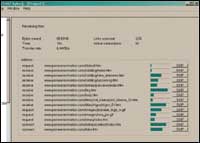
برنامج (winHTTrack Website Copier) لتصفح المواقع المفضلة بدون اتصال
وظيفة البرنامج
يساعدك هذا البرنامج في تصفح المواقع دون اتصال من خلال تحميل ملفات الموقع إلى جهازك بكل سهولة
حجم البرنامج
3.58 ميغا بايت
رقم النسخة: 3.33
البرنامج مجاني البرنامج متوافق مع Windows 98/ME/2000/XP
الموقع الرئيسي للبرنامج
http://www. httrack. com/
كما يمكنك تحميله من خلال موقعه الرئيسي من خلال هذا الرابط مباشرة
http://www.httrack.com/httrack3. 33. exe
طريقة عمل البرنامج
يساعدك هذا البرنامج في تصفح المواقع المفضلة لديك وأنت غير متصل بالانترنت من خلال تحميل كافة الملفات المطلوبة وبعدها تقوم بتصفح بكل سهولة وللقيام بهذه المهمة فعليك أن تقوم بتحميل أحد برامج حفظ الملفات ومنها برنامجنا لهذا اليوم (WinHTTrack Website Copier) من خلال موقعه على شبكة الانترنت وتقوم باختيار النسخة المناسبة للنظام الذي تتعامل معه وبعد ذلك تقوم بتنصيبه وتثبيته في جهازك وعند تشغيل البرنامج تقوم باختيار احد اللغات التي يوفرها البرنامج ومنها على سبيل المثال اللغة الإنجليزية حيث ان البرنامج لا يوفر اللغة العربية ضمن قوائم اللغات، وبعد ذلك ستظهر لديك واجهة البرنامج وللبدء بتفاصيل عمله فإنه يلزمك وضع البروكسي الخاص بمزود الخدمة لديك والمنفذ ثم يمكنك البدء بالمشروع الخاص بتحميل صفحات المواقع المفضلة من خلال القائمة العلوية (File New project) أو تقوم بتحديد وضع الاختصار من لوحة المفاتيح لديك (Ctrl + N) وعندها ستظهر لديك واجهة جديدة وهي شاشة ترحيبية تقوم من خلالها بالنقر على الخيار(Next ) حيث ستظهر واجهة جديدة أيضاً تحوي مجموعة من الخيارات ومنها كتابة اسم المشروع بجوار(project name) ويمكنك إضافة تصنيف خاص بالمشروع من خلال(project category ) ولتحديد المجلد الذي سيتم حفظ صفحات المواقع فيه فمن خلال(Base path) ثم تقوم بالنقر على الزر (Next) لتظهر لديك واجهة جديدة أيضاً تقوم من خلالها بوضع الرباط الخاص بالموقع الذي ترغب في تحميله من خلال(Add) وتحديداً بجوار الخيار (URL) ويساعدك البرنامج في إمكانية وضع كافة الصفحات التي قمت بتحميلها بمزيد من الأمن والحماية من خلال كلمة مرور لا يمكن فتحها إلا من خلالها وذلك من خلال (Login Password) وللوصول إلى خيارات البرنامج فمن خلال (Set Options) حيث ستظهر لديك مجموعة من الاعدادات ومنها كتابة البروكسي والمنفذ من خلال (Proxy) وإذا رغبت في إخفاء كلمة المرور وعدم ظهورها فمن خلال (Hide Password) كما يمكنك استخدام البروكسي الافتراضي الخاص ببروتوكول نقل الملفات (FTP) من خلال (Use proxy for ftp transfers) ومن خلال الخيار (Scan Rules) يمكنك تحديد الأنساق التي ترغب في حفظها وتجاهل الأنساق غير المرغوبة مثل الصور والملفات المضغوطة وملفات الفيديو، أما الخيار (Limits) فيساعدك في تحديد الصفحات التي ترغب في حفظها من الموقع المراد تحميله والخيار (Links) فهو خاص بروابط الصفحات الموجودة في الملف الذي قمت بتحميله والخيار (Browser ID) لتحديد نوع المتصفح الذي تستخدمه والمزيد من الخيارات التي يمكنك اكتشافها وبعد الانتهاء من كافة الخيارات التي قمت بتحديدها يمكنك الانتقال إلى الواجهة الجديدة من خلال (Next) والتي تساعدك في تحديد نوع الاتصال الذي تقوم بتحديده وبعض الخيارات ومنها إغلاق الاتصال مباشرة عند تحميل صفحات الموقع من خلال (Disconnect when finished) كما يمكنك إغلاق الجهاز عند الانتهاء من تحميل صفحات الموقع من خلال (Shutdown PC when finished) أو تحديد جدولة المهام من خلال (On hold) ولحفظ كافة الاعدادات فمن خلال (Save setting only do not launch download now) وبعد ذلك تقوم بالنقر على زر الإنهاء (finish) حيث سيقوم البرنامج بتحميل صفحات الموقع مباشرة إذا كنت في وضع اتصال بالانترنت أو سيقوم بإظهار الأخطاء والتي يمكنك معالجتها لاحقاً وللعودة إلى القائمة العلوية يمكنك فتح ملفات سابقة من خلال البرنامج وتحديداً من خلال (File Open) أما إذا رغبت في حفظ المشاريع التي قمت بإدراجها فمن خلال (Save) ويوفر الخيار (Preference) إمكانية حفظ اعدادات التحميل تلقائيا ووضعها بشكل افتراضي من خلال (load default options) أما إذا رغبت في حفظ الاعدادات الخاصة بحفظ ملفات البرنامج فمن خلال (Save default options) وللعودة إلى الاعدادات السابقة واسترجاعها فمن خلال (Reset default options) ولاختيار احد اللغات المتوفرة فمن خلال (Language Preference) ومن خلال الخيار (Window) يمكنك الوصول إلى قائمة النوافذ التي تساعدك في إمكانية إخفاء البرنامج ووضعه ضمن قائمة شريط المهام بجوار الساعة من خلال (Hide) كما يمكنك إظهار وإخفاء شريط الحالة (Status Bar) وأخيراً يمكنك الوصول إلى قائمة الملف المساعد للبرنامج من خلال (Help) حيث يمكنك التعرف على البرنامج وموقعه على شبكة الانترنت ورقم الإصدارة من خلال (About) أما إذا رغبت في تحديث البرنامج والحصول على أحدث الإصدارات فمن خلال (Check program update) وللوصول إلى تفاصيل عمل البرنامج فمن خلال (Contents) ولمعرفة المزيد عن هذا البرنامج يمكنك من خلال هذا الرابط
http://www. httrack. com/page/1/en/index. html
*********
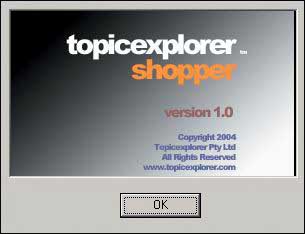
برنامج(Topicexplorer Shopper)
للتسوق الإلكتروني والبحث
وظيفة البرنامج
يساعدك هذا البرنامج في التسوق الإلكتروني للبحث والشراء من الموقع الشهير (Amazon. com) والحصول على قاعدة بيانات شاملة عن الكتب والأفلام والألعاب والمجلات وغيرها بكل سهولة.
حجم البرنامج : 1.57 ميغا بايت
رقم النسخة:1.0
البرنامج مجاني ومتوافق مع
Windows 98/ME/2000/XP
الموقع الرئيسي للبرنامج
http://www. topicexplorer. com/
كما يمكنك تحميله من خلال موقعه الرئيسي من خلال هذا الرابط مباشرة
http://www. topicexplorer. com/download/teshopper. exe
طريقة عمل البرنامج
يتميز هذا البرنامج بإمكانية التسوق عبر الانترنت ومتابعة أسعار الشراء من خلال (Amazon. com) فقبل أن تقوم بتحميل البرنامج يجب أن يتوفر لديك الإصدار الخامس من الانترنت اكسبلورر أو الأحدث، كما يلزمك تحميل ملفات (Microsoft MXML) التي يمكنك تحميلها من خلال صفحة تحميل البرنامج أو من خلال موقع مايكروسوفت (Microsoft. com) على شبكة الانترنت وبعد ذلك تقوم بتحميل البرنامج والذي يبلغ حجمه (1.57 ميغا بت) وعند تنصيبه وتثبيته فإنه ستظهر لديك واجهة البرنامج المرفقة حيث تجد في الجانب الأيسر التصنيفات التي يمكن اختيار ما يناسبك منها ومنها الكتب (Books) وأقراص الدي في دي (DVD) والمجلات (Magazines) وأفلام الفيديو (Video) والالكترونيات (Electronics) والألعاب(Toys) وبعد ذلك تقوم بكتابة الكلمة المراد البحث عنها بجوار (Keyword ) ثم تقوم بالنقر على الخيار (Search) وسيظهر لديك مربع حوار يطلب منك كتابة البروكسي الخاص بمزود الخدمة لديك (proxy) والمنفذ (port) أو الإبقاء على الوضع الافتراضي للاتصال (Direct Connection) وبعد ذلك تقوم بالنقر على (Ok) وسيبدأ البرنامج بالبحث مباشرة عن الكلمة الاستدلالية في خيار البحث وبعد لحظات سيقوم بإظهار النتائج في واجهة البرنامج الرئيسية ويقوم بتحديد أسعار السلع بالدولار ووصف للسلعة (Description)، وإذا قام البرنامج بالكشف عن الكثير من نتائج البحث فيمكنك الانتقال إليها بواسطة (Next) وللذهاب إلى صفحة السلعة وإمكانية شرائها فمن خلال (Go) ولطباعة نتائج البحث فمن خلال (Print) أما إذا رغبت في إخفاء البرنامج ووضعه ضمن قائمة شريط المهام بجوار الساعة فمن خلال (Hide) ولمعرفة المزيد عن البرنامج ورقم الإصدارة فمن خلال (About) وأخيراً بقي أن نقول أن البرنامج سهل الاستخدام ويستحق التجربة.
ولمعرفة المزيد عن هذا البرنامج يمكنك من خلال هذا الرابط
http://www. topicexplorer. com/shopper/index. html
.....
الرجوع
.....
|
|
|
|
توجه جميع المراسلات التحريرية والصحفية الى
chief@al-jazirah.com عناية رئيس التحرير
توجه جميع المراسلات الفنية الى
admin@al-jazirah.com عناية مدير وحدة الانترنت
Copyright 2002, Al-Jazirah Corporation, All rights Reserved
| 
